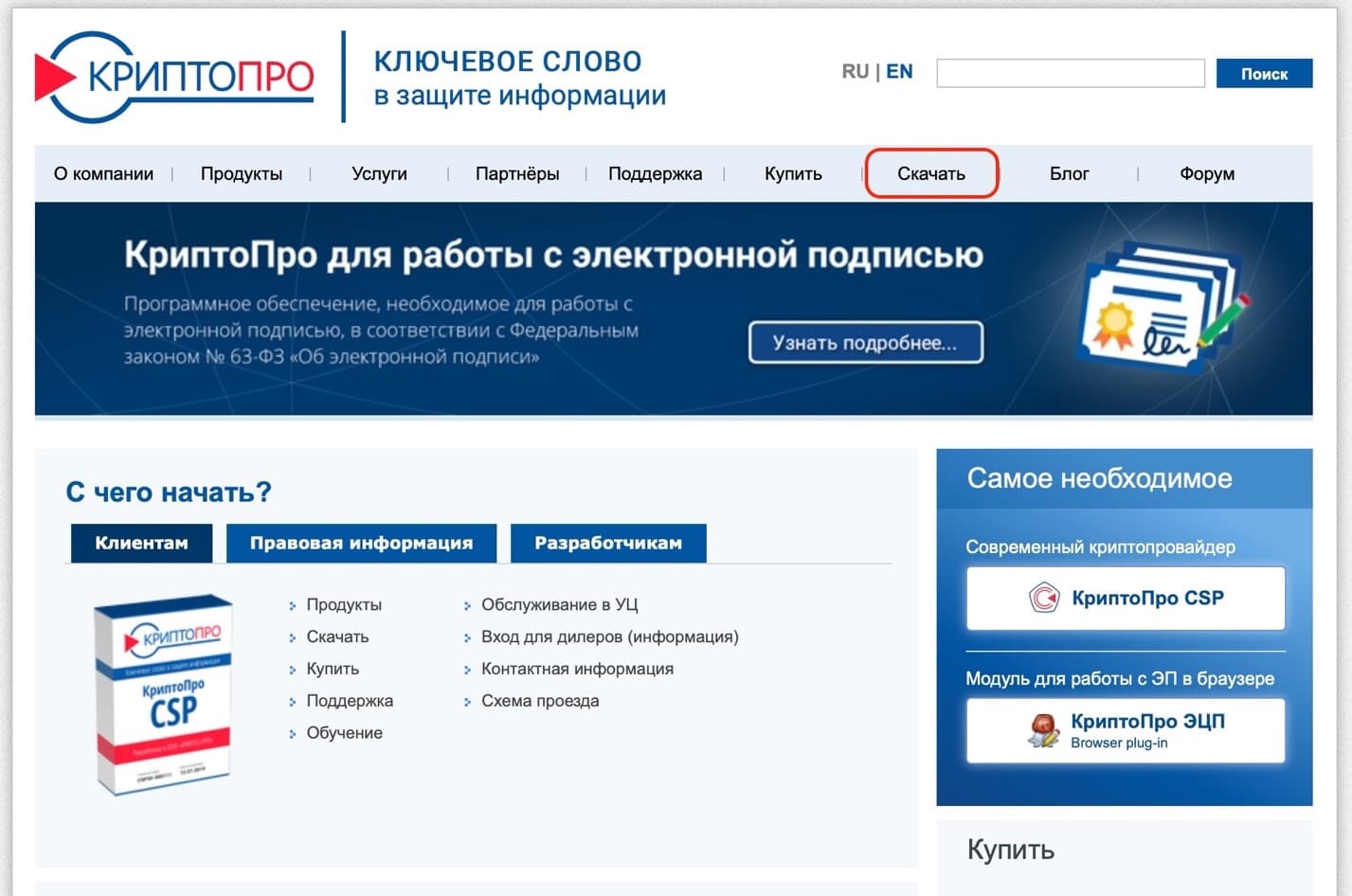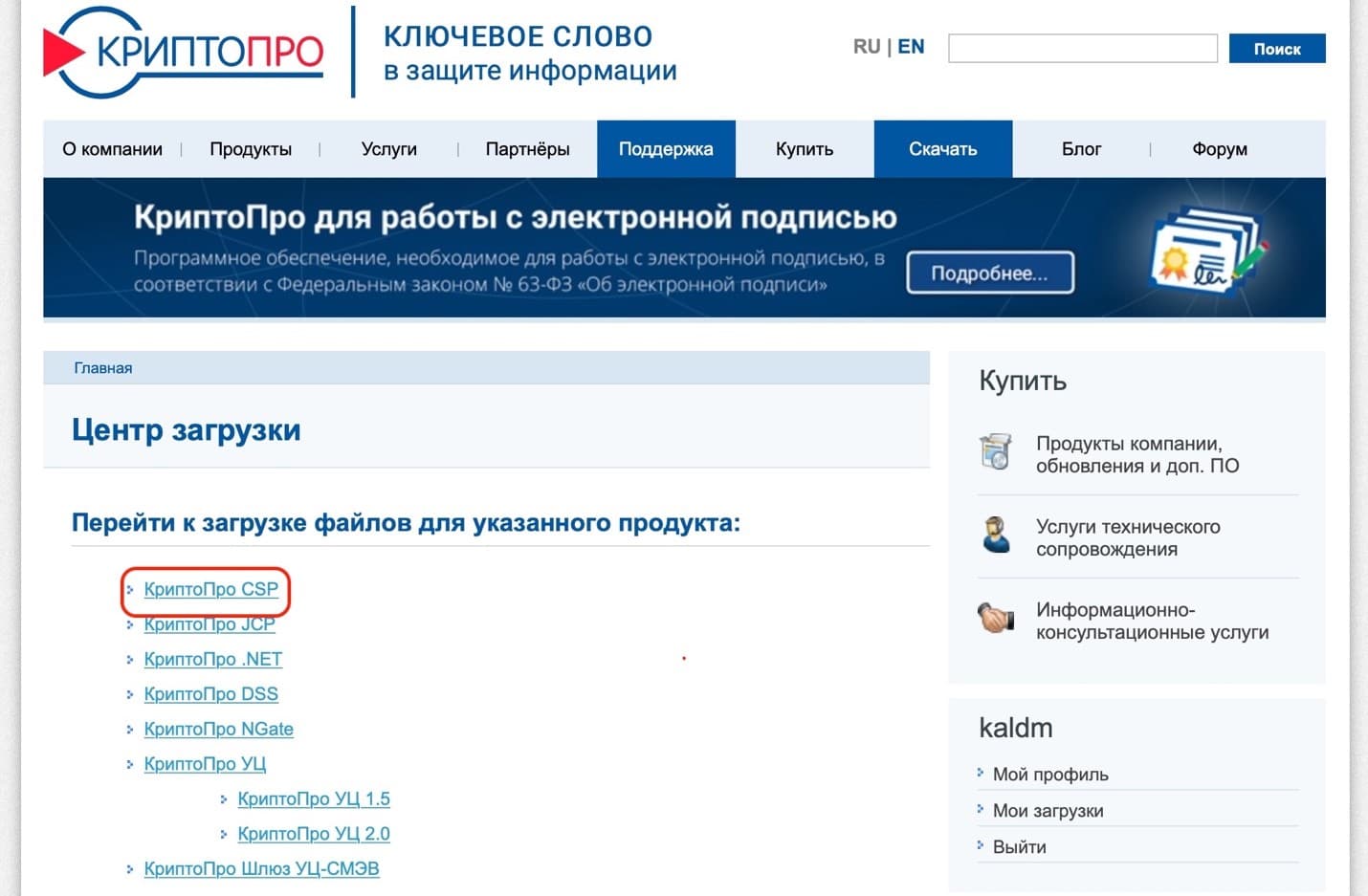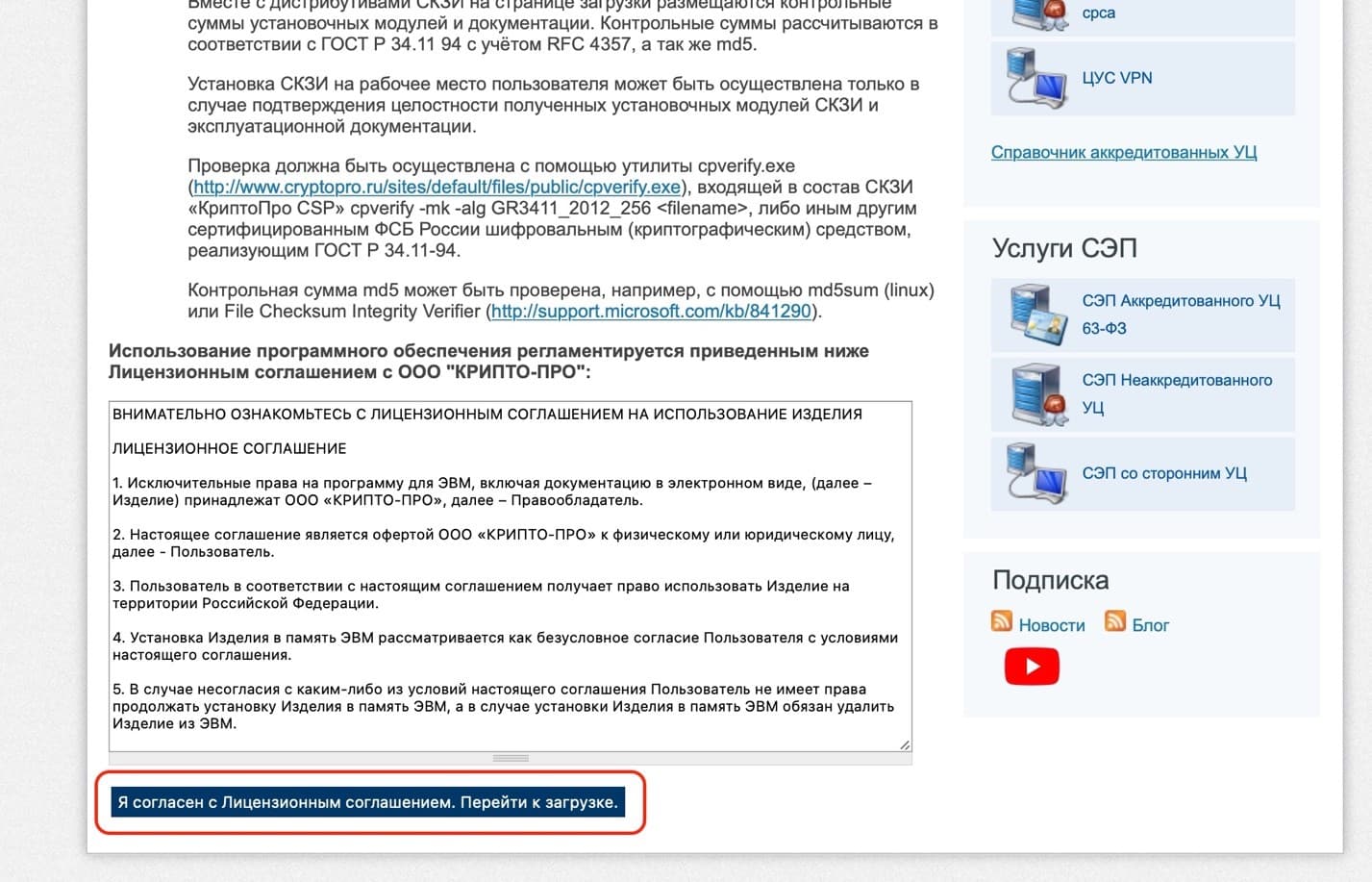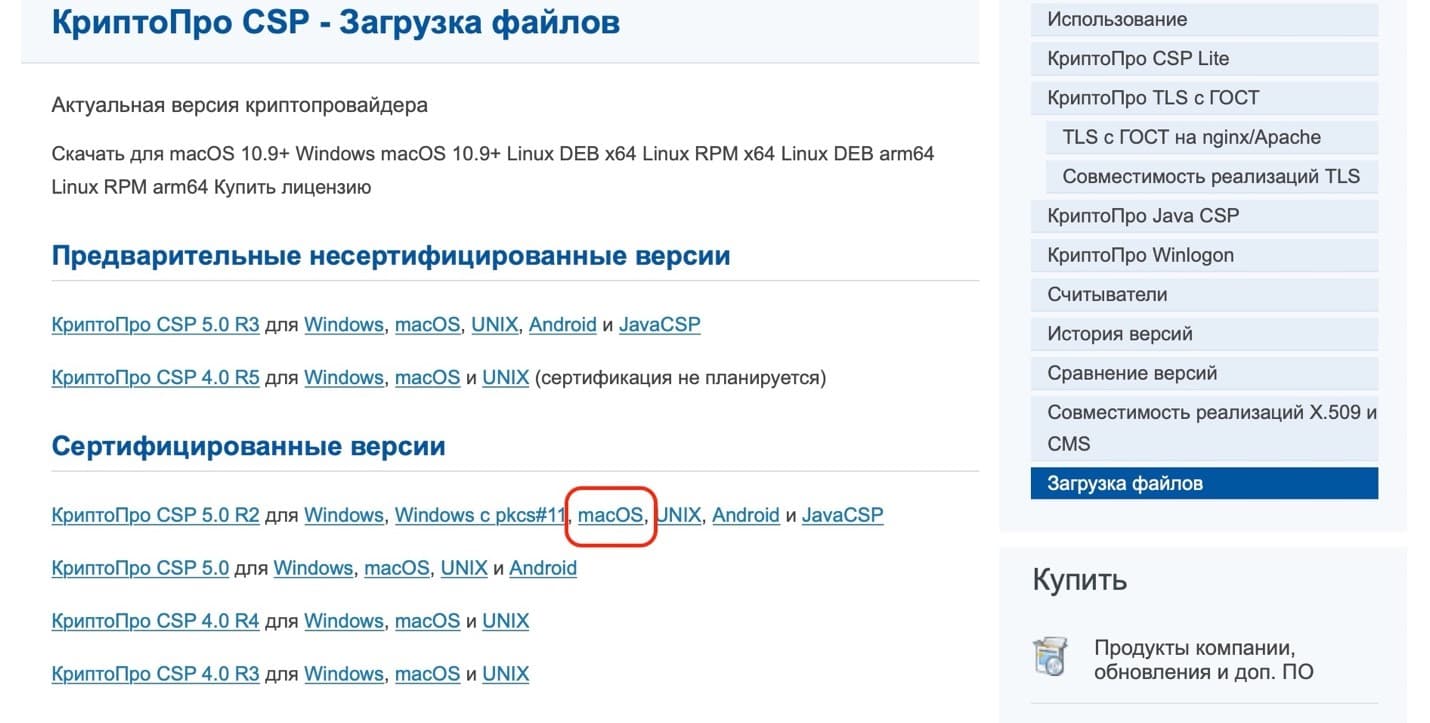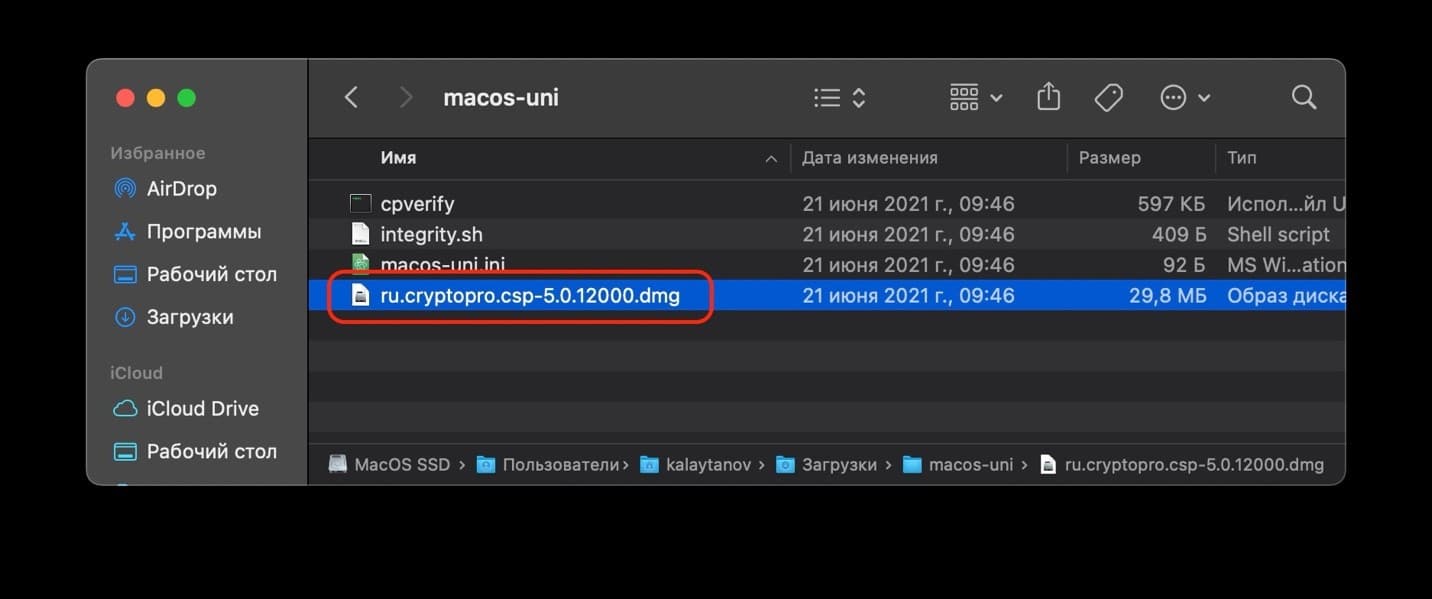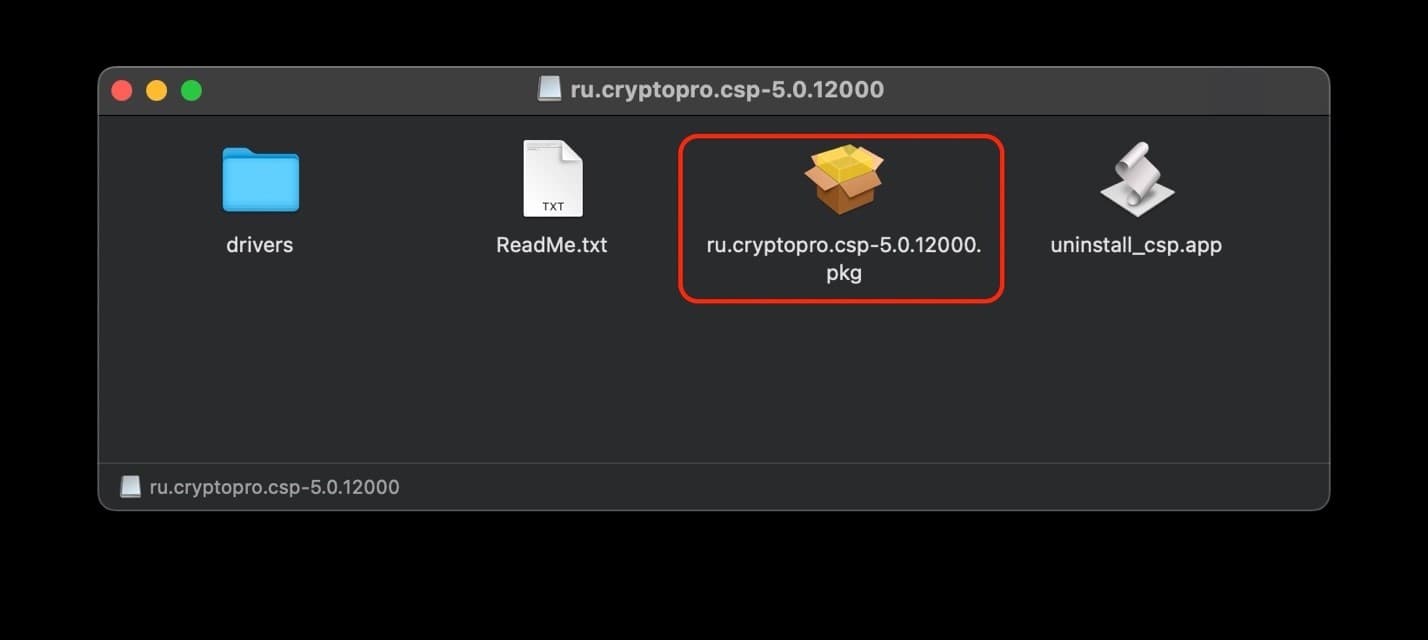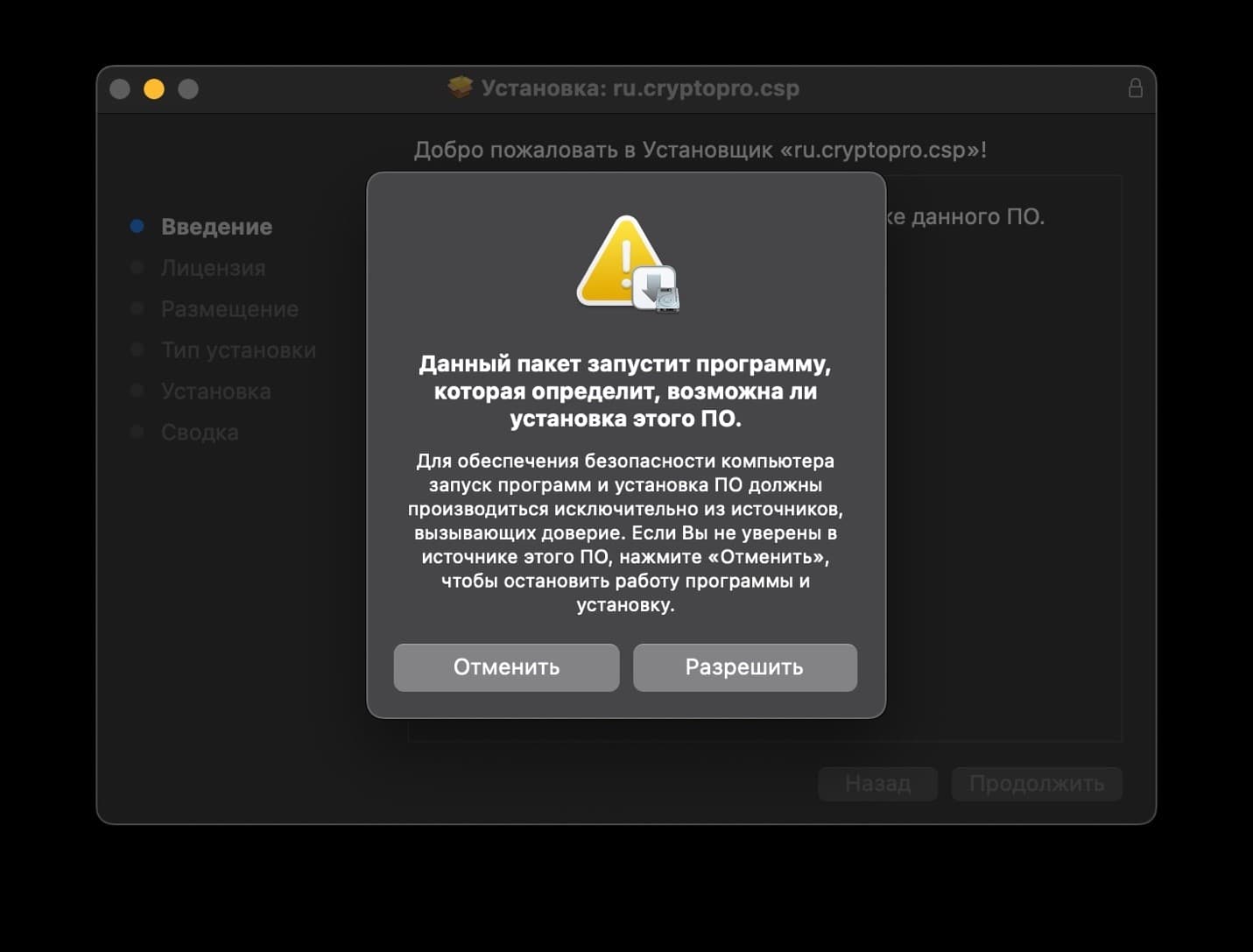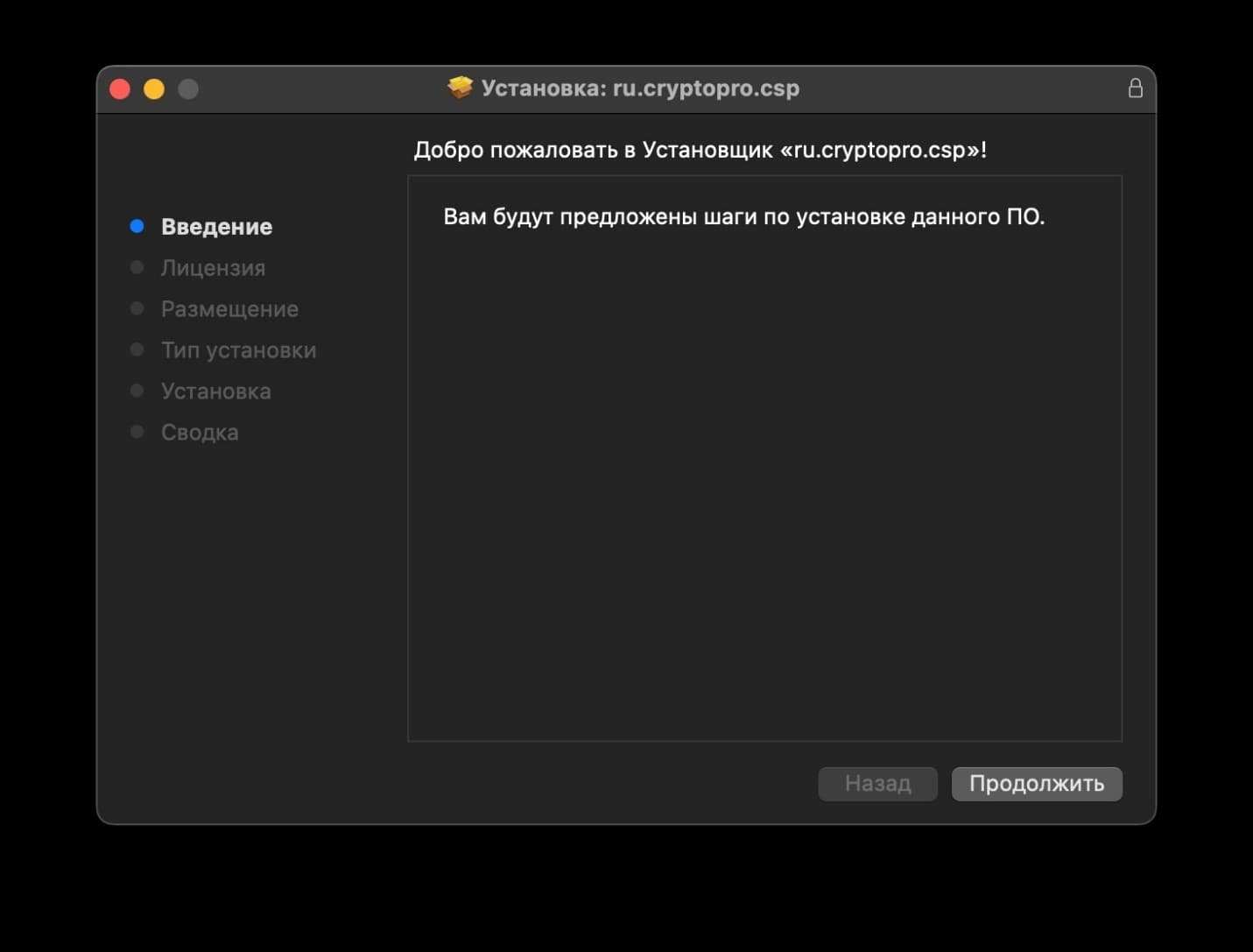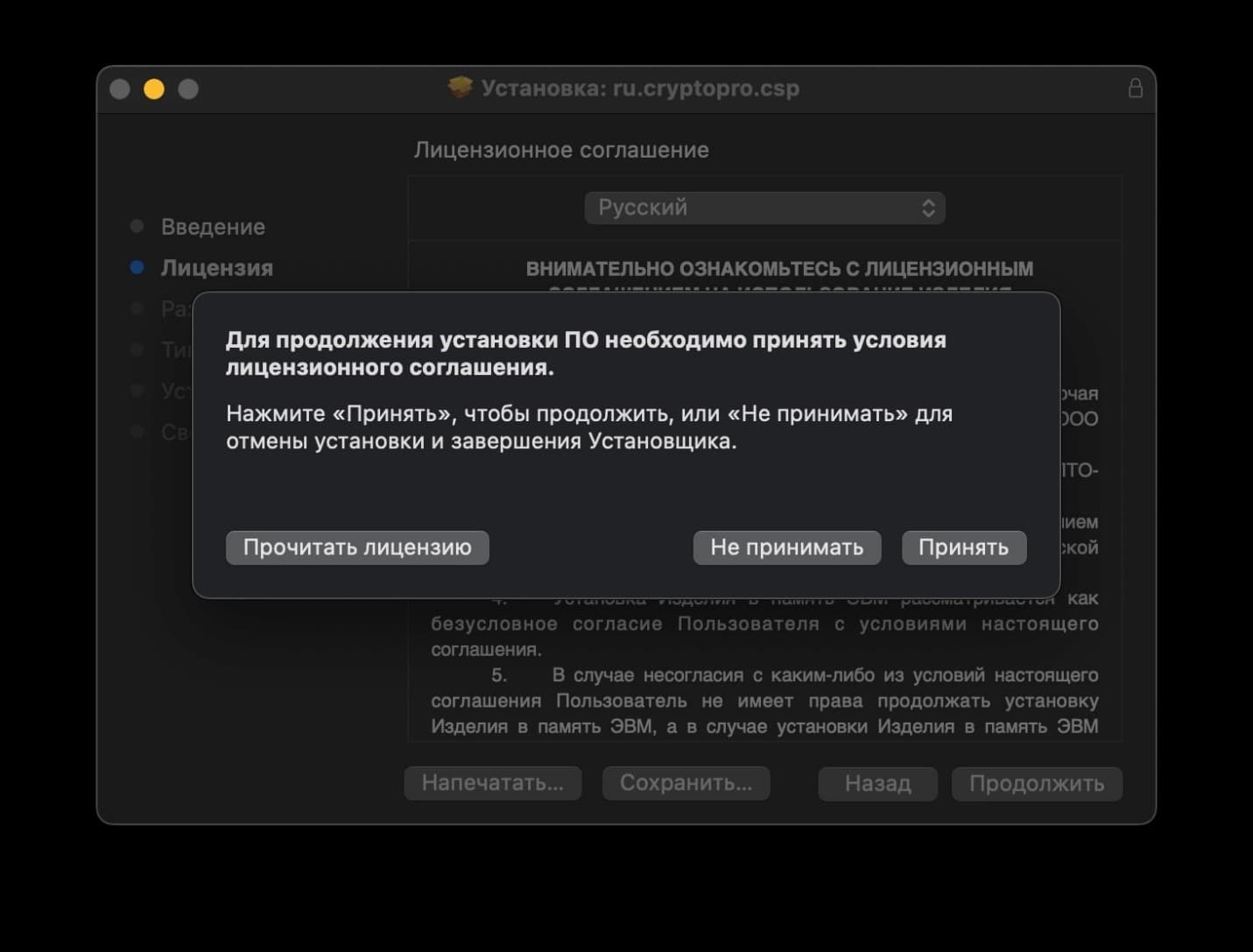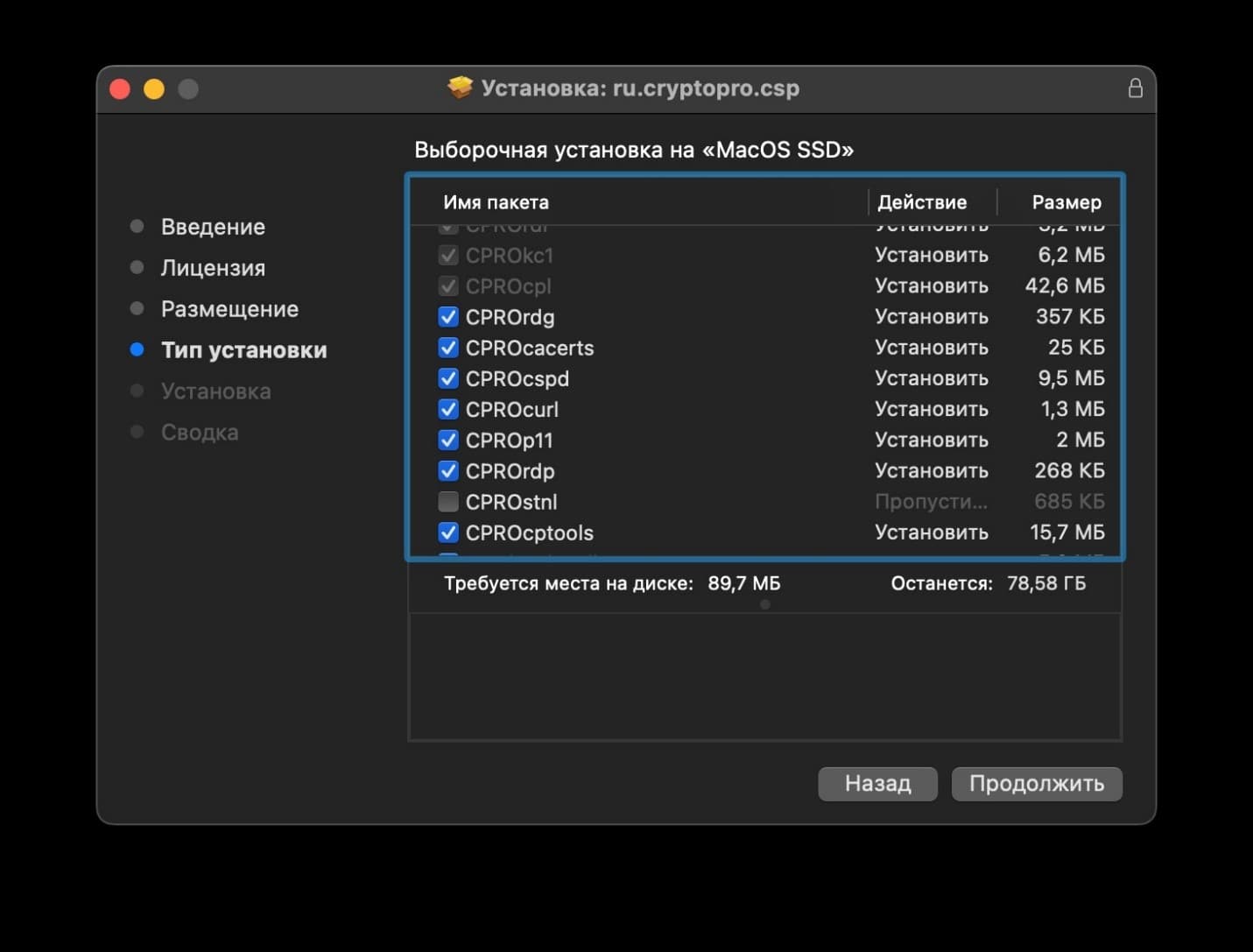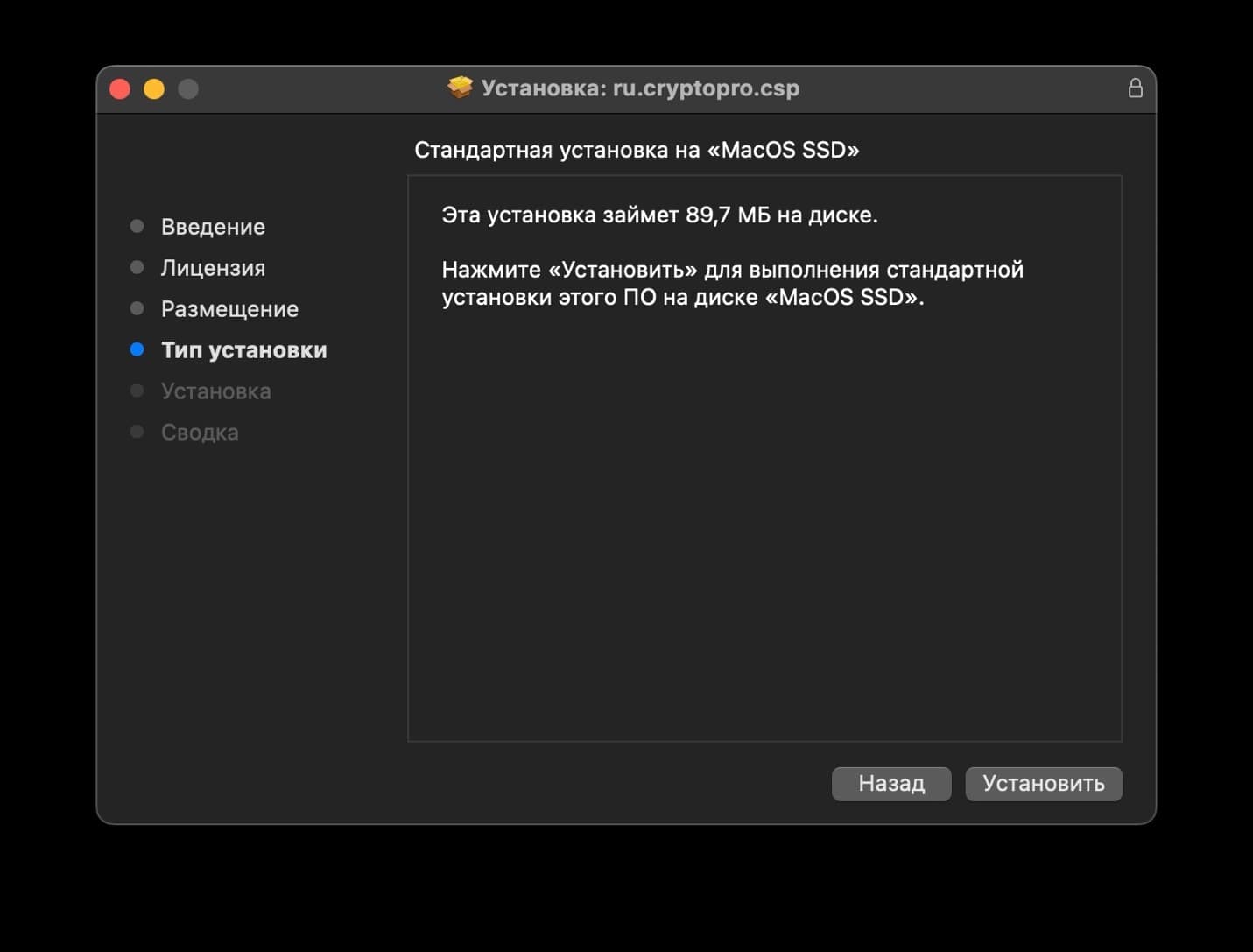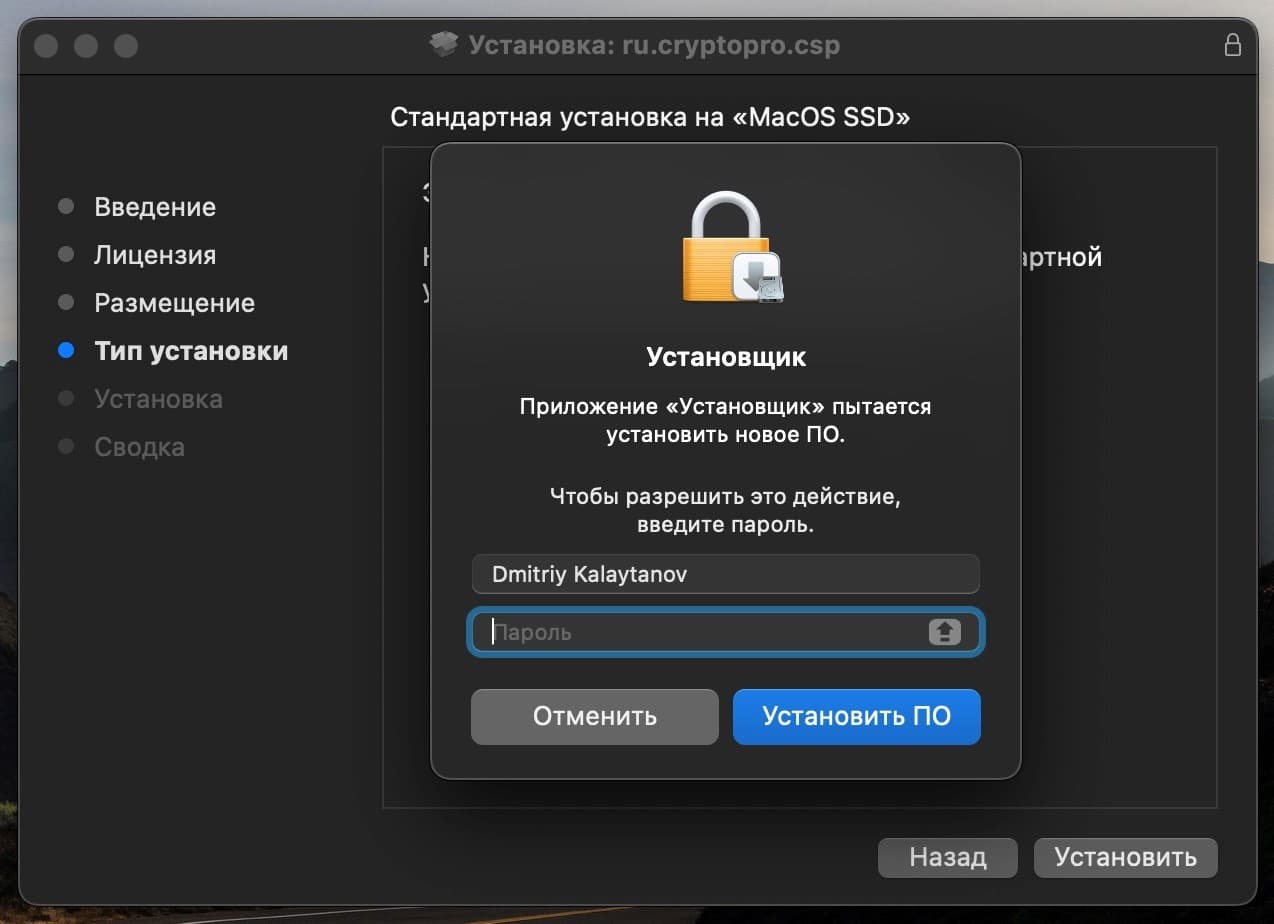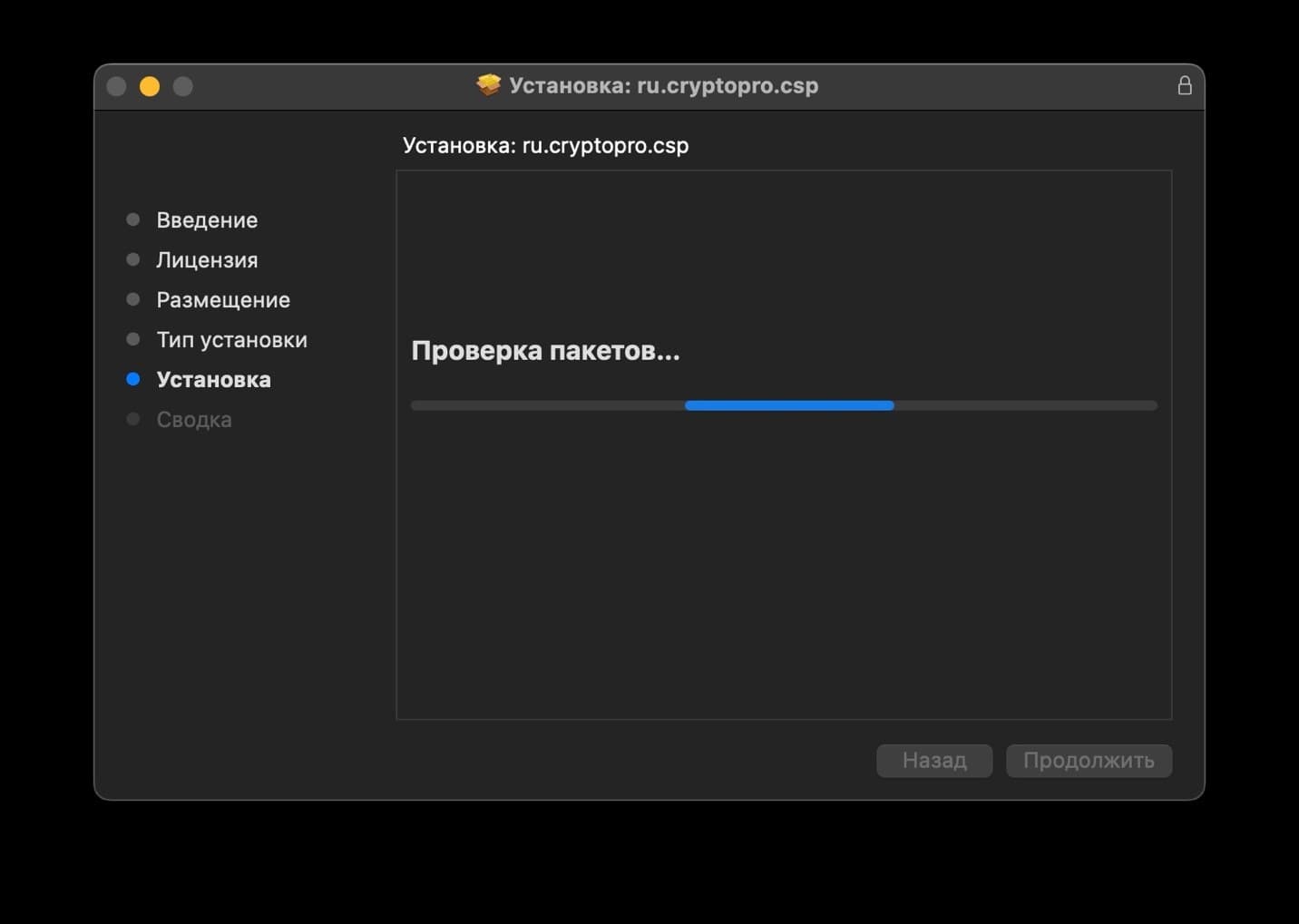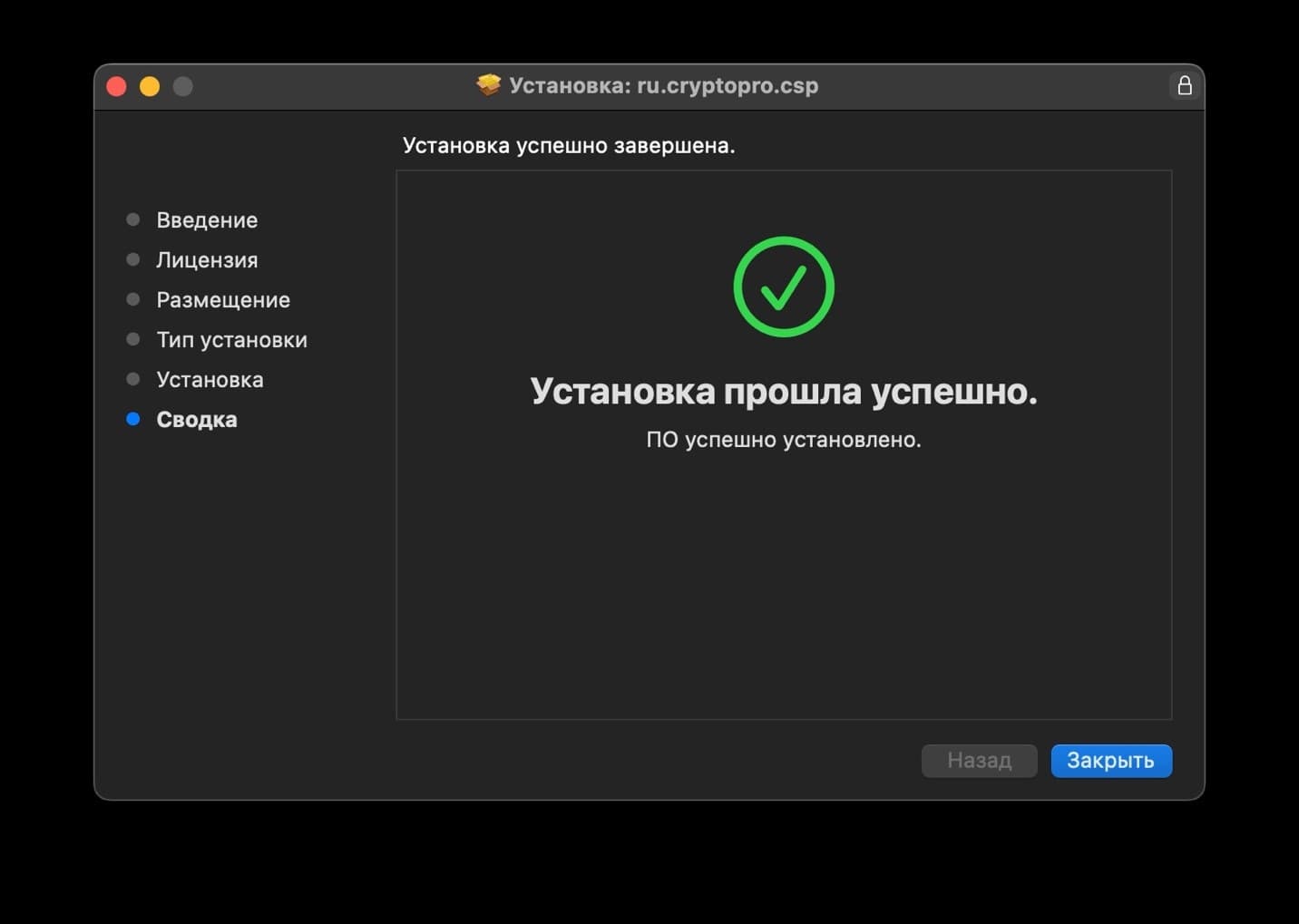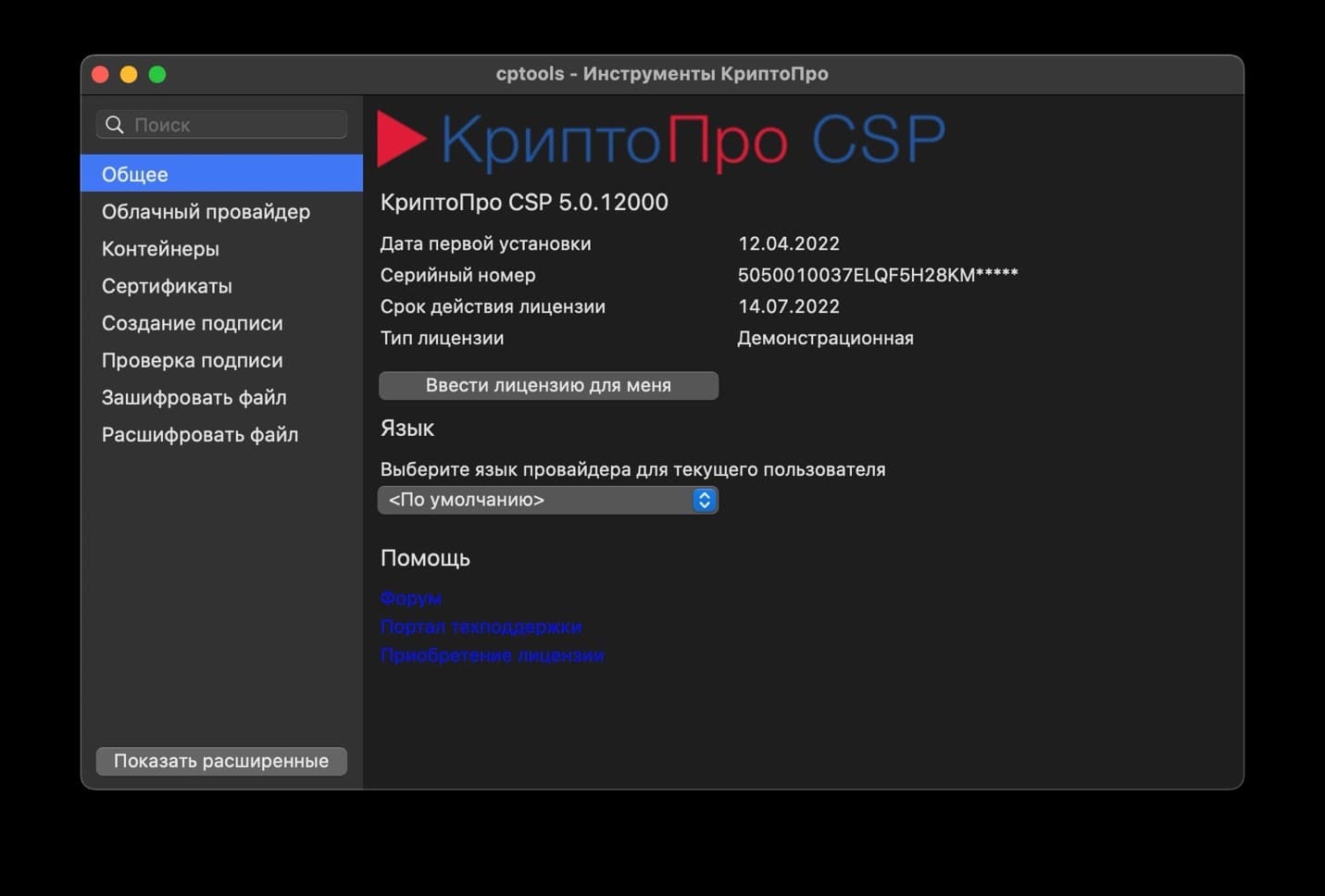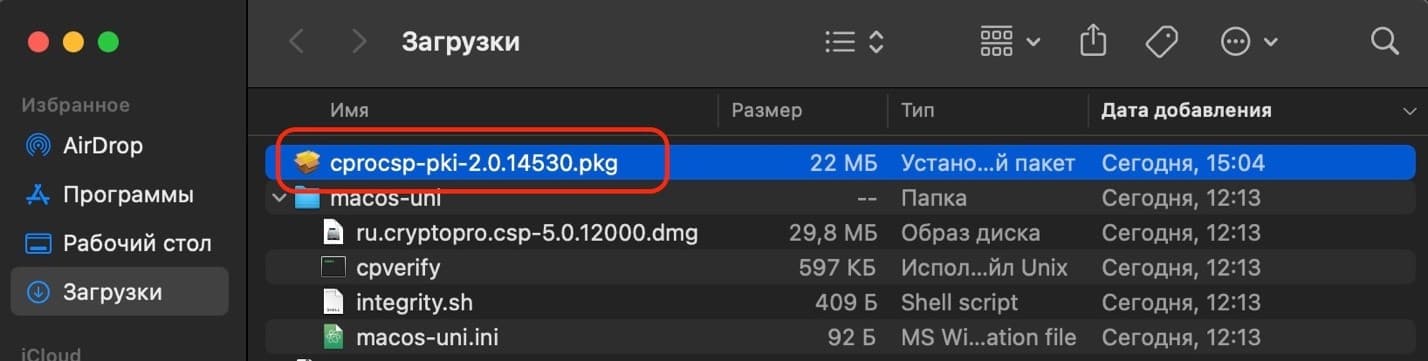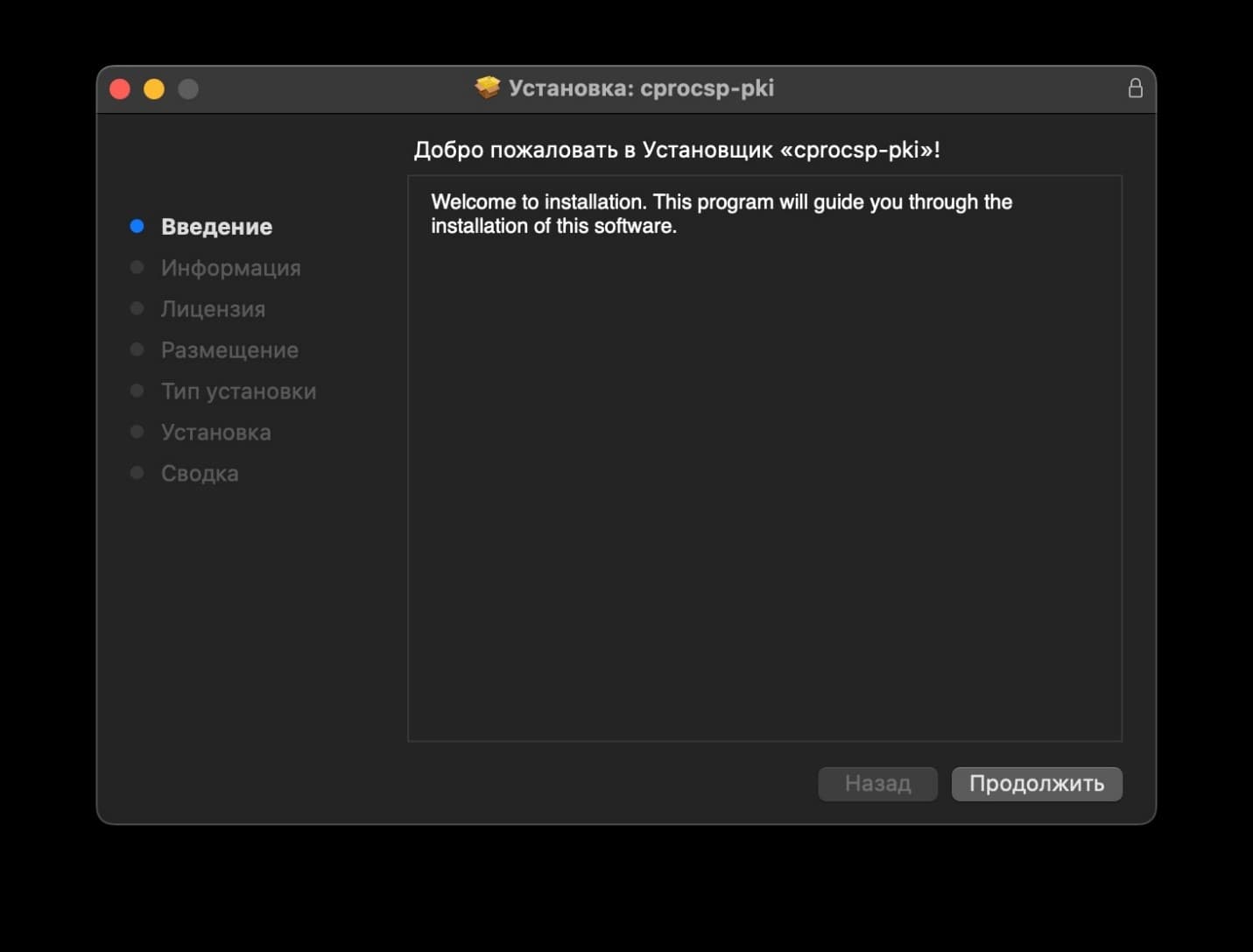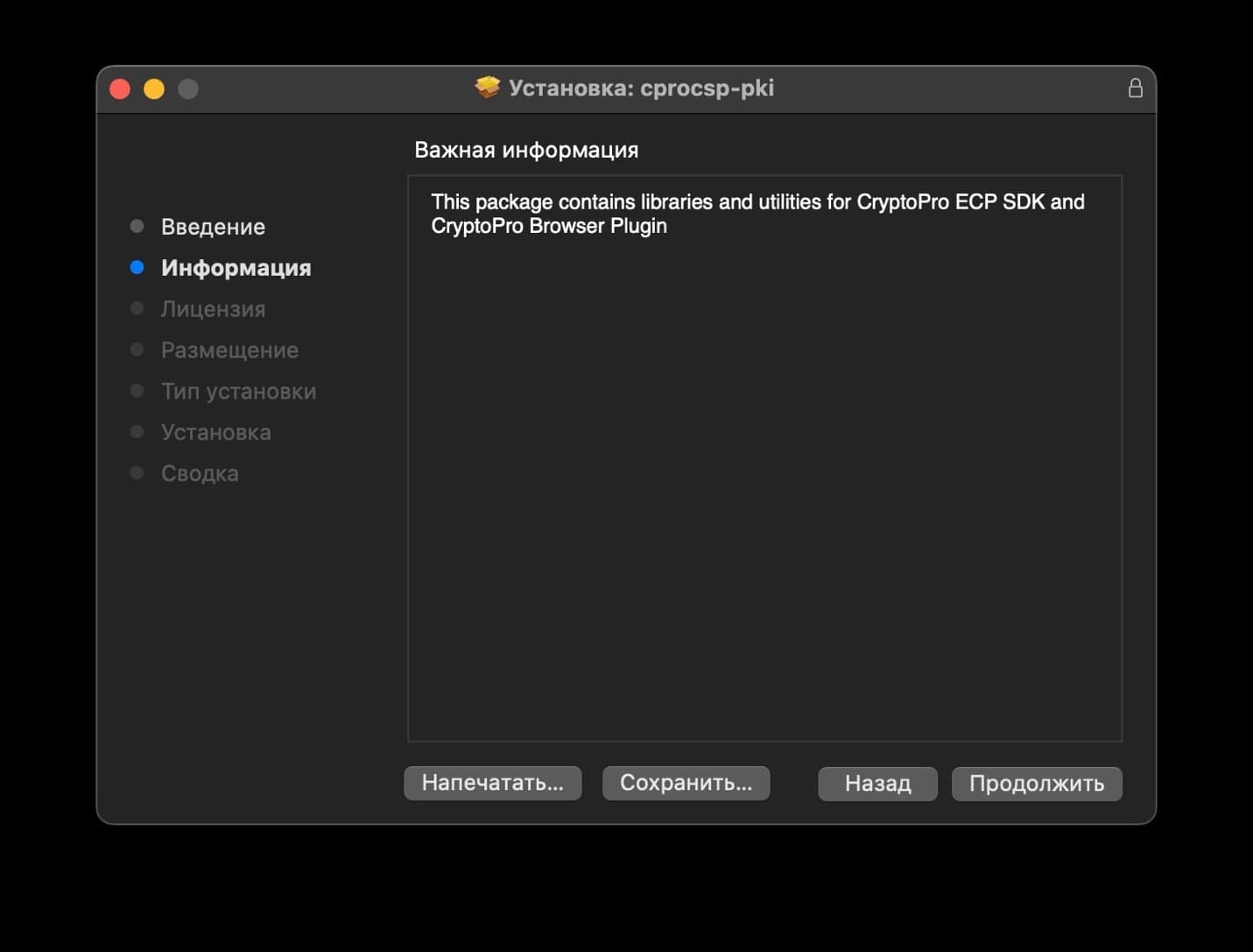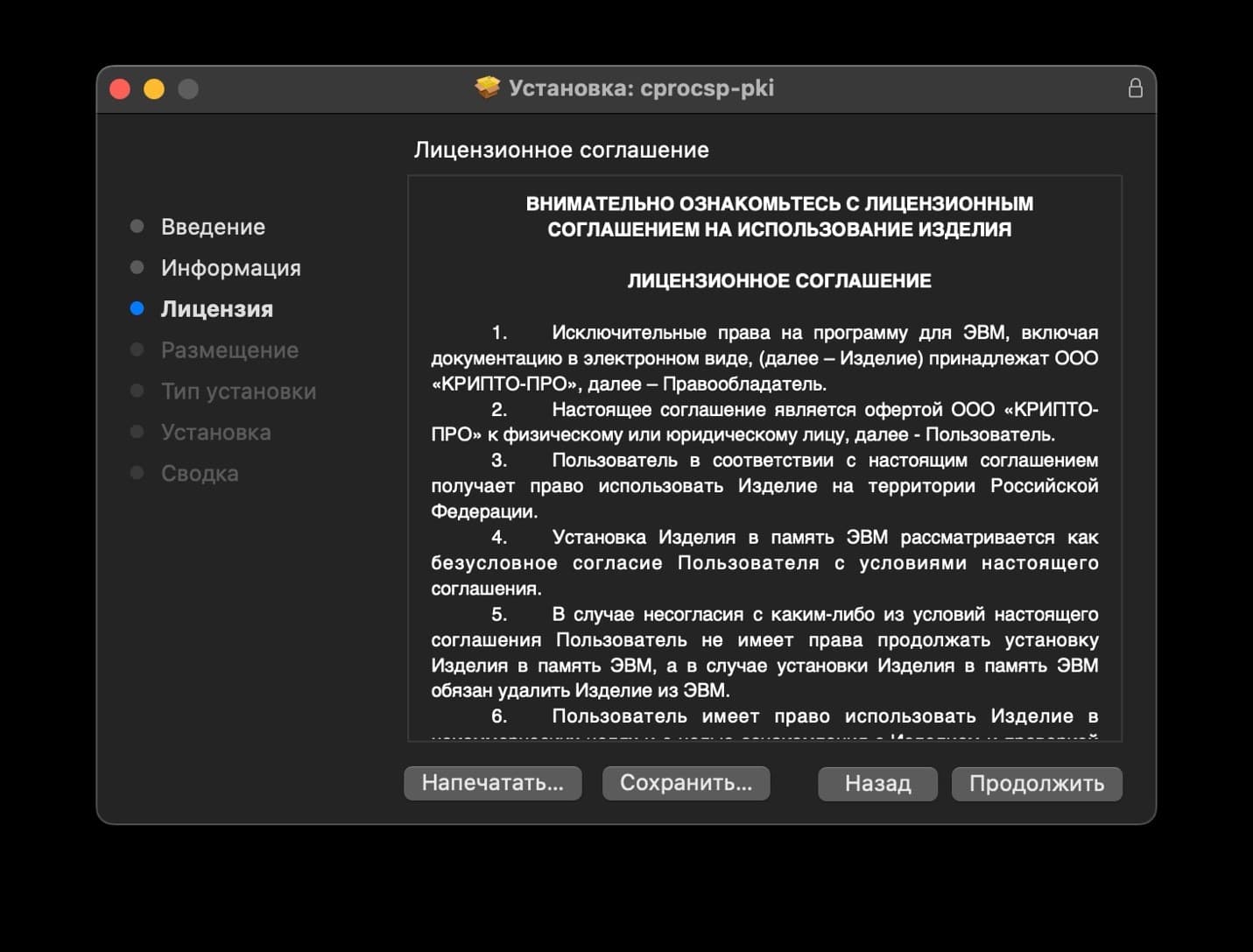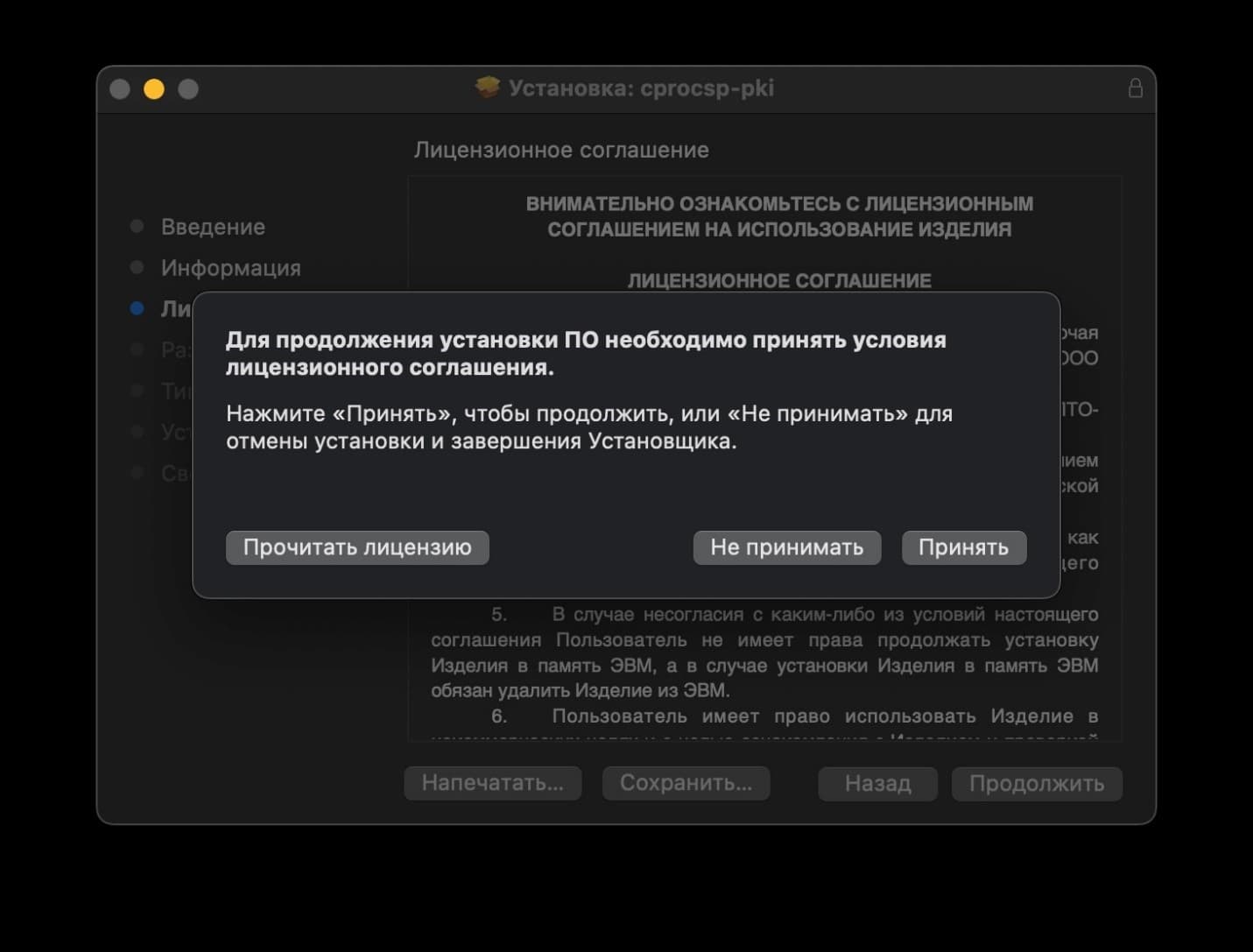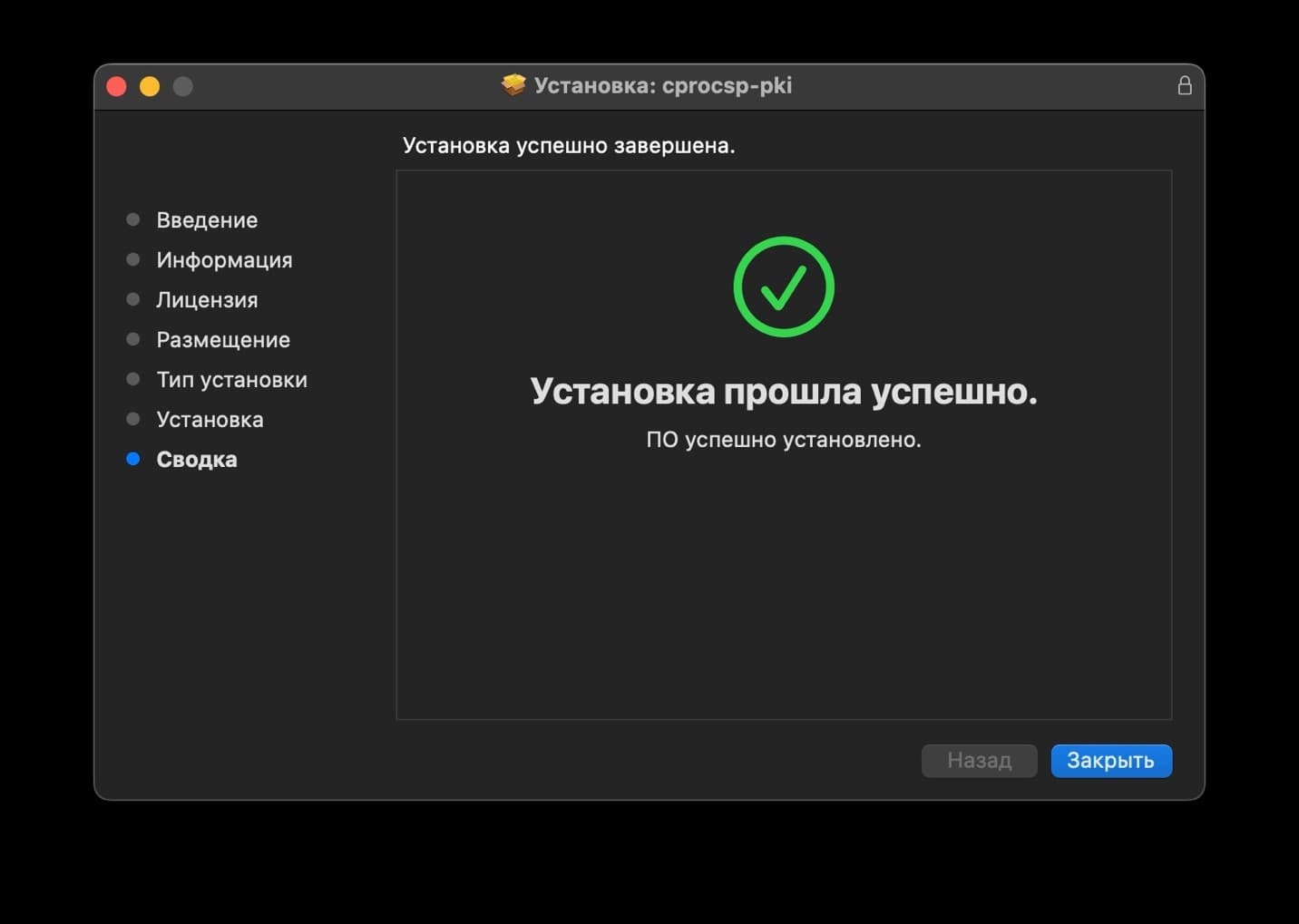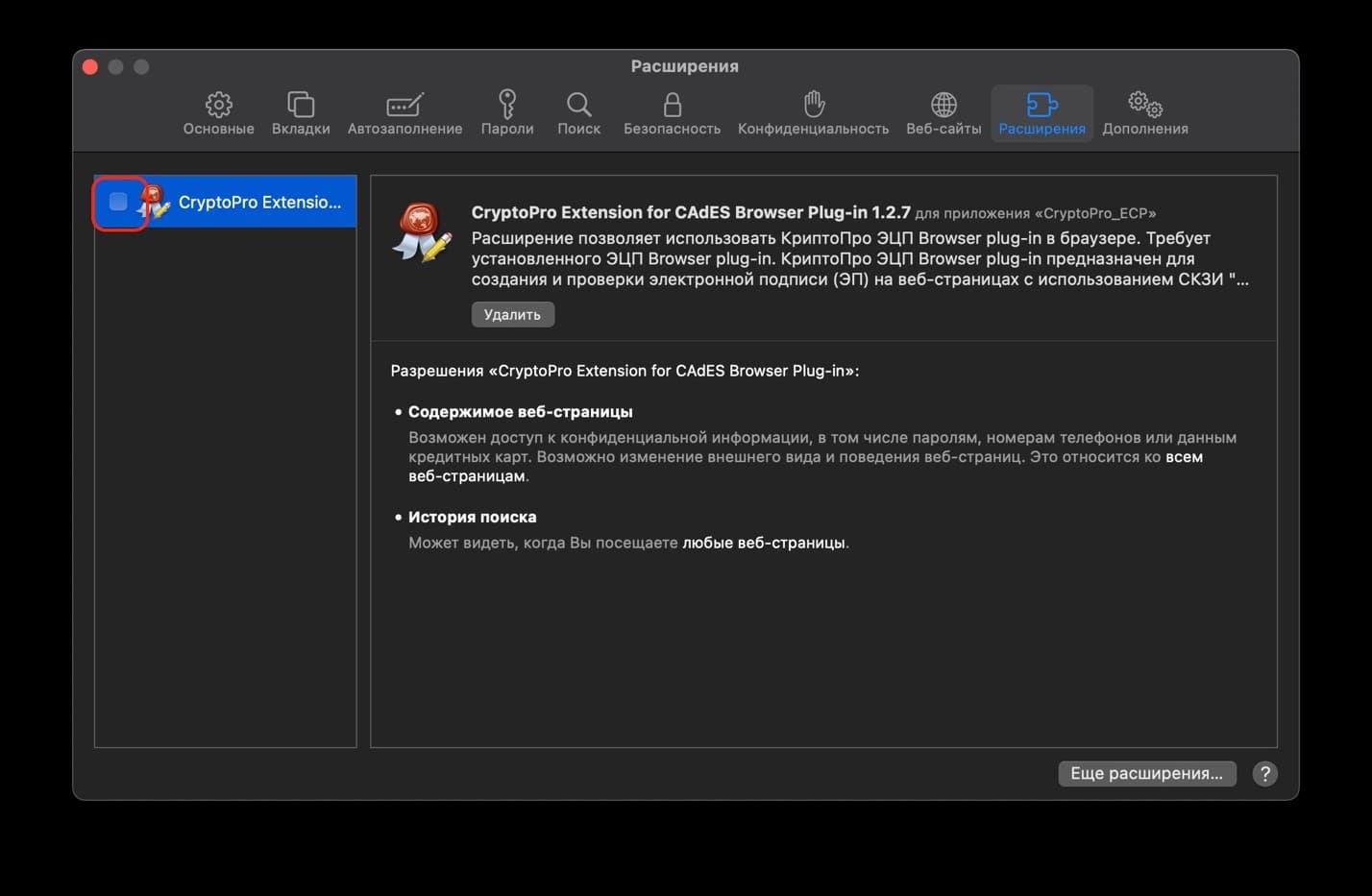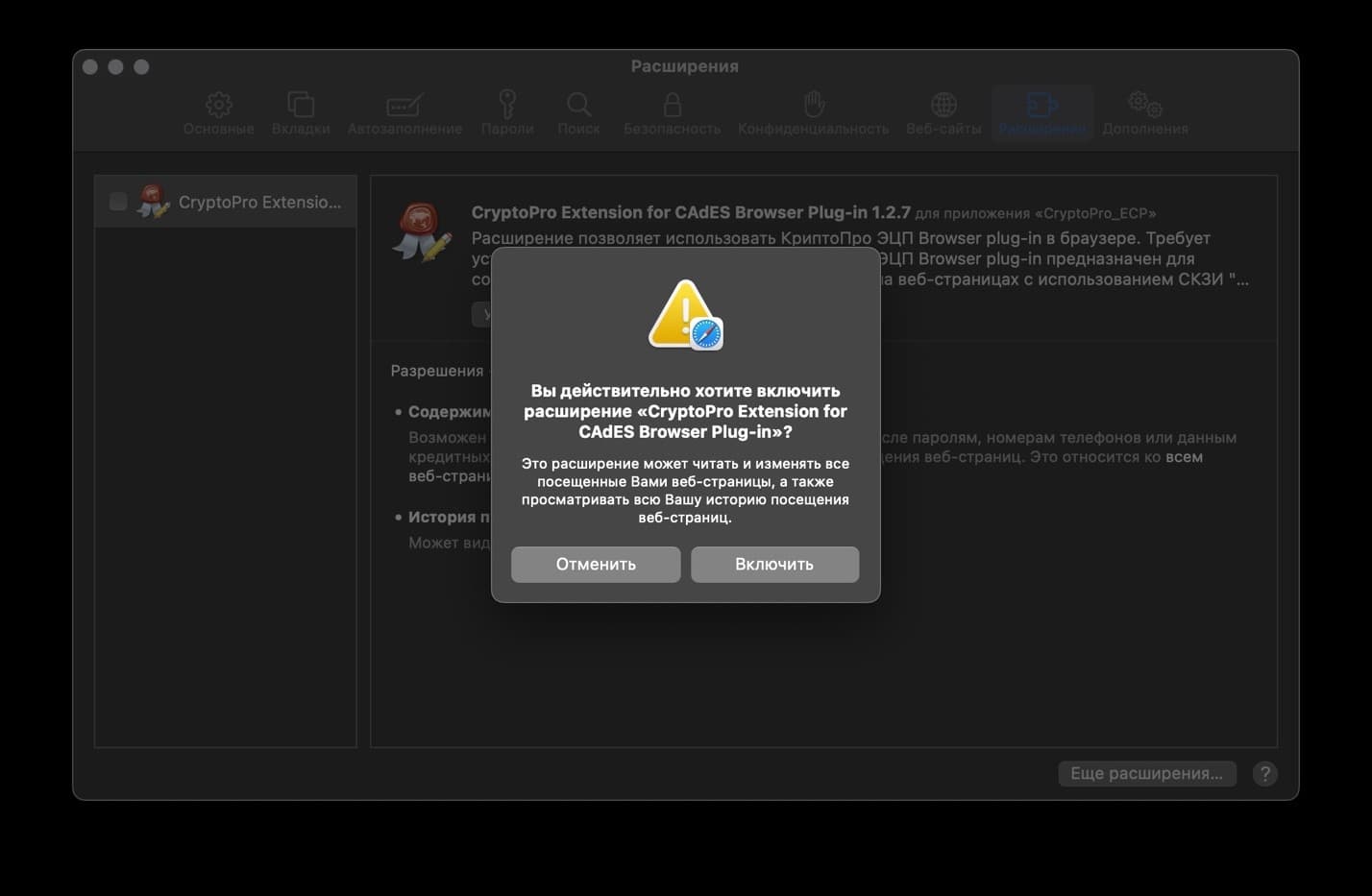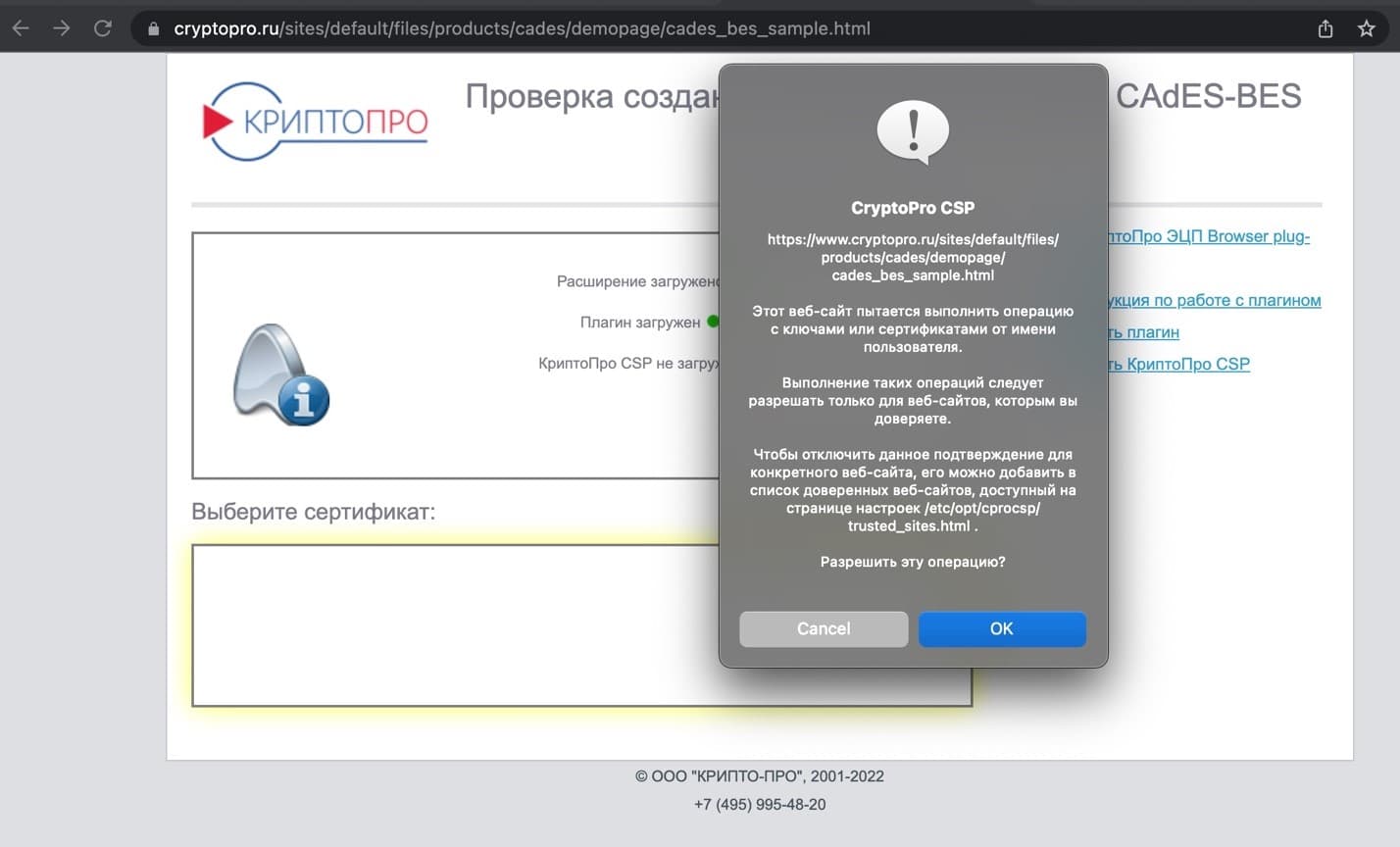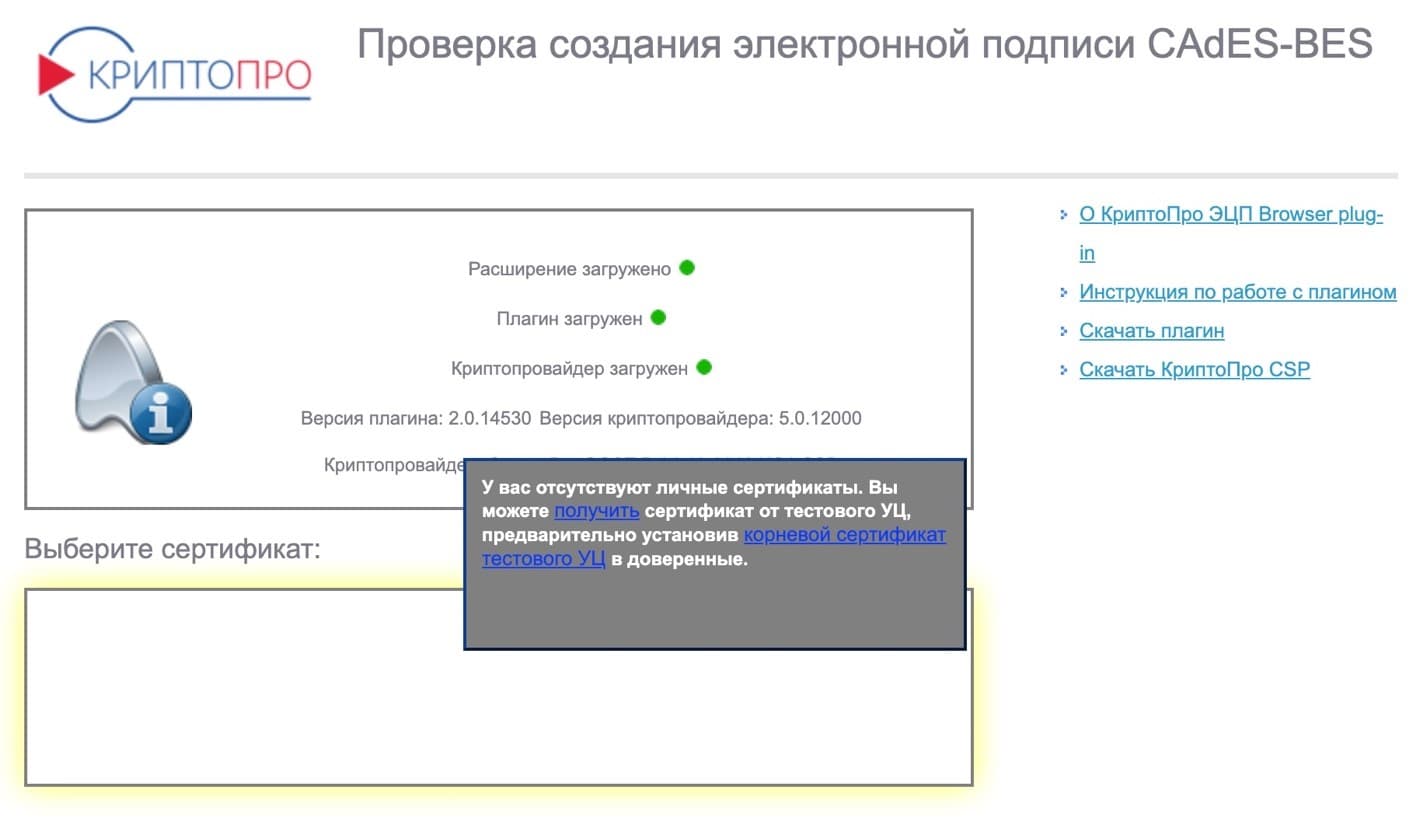Для работы с электронной подписью (ЭП) необходимы специальные программы. Их скачивают и устанавливают на ПК, с которого будет происходить обработка цифровых документов. Для шифрования информации и генерации ЭП требуется средство криптографической защиты (СКЗИ) — криптопровайдер. Чтобы подпись работала, на веб-страницах используют соответствующий плагин.
Программы КриптоПро
КриптоПро — это популярная российская компания, которая разрабатывает средства защиты криптографической информации для работы с электронной подписью. Среди них:
- криптопровайдер КриптоПро CSP — для генерации и защиты информации ЭП;
- КриптоПро ЭЦП Browser plug-in — для взаимодействия браузера и ЭП.
Дистрибутивы работают на популярных ОС: Windows, Android, macOS и пр. Порядок их установки зависит от используемой операционной системы.
Далее подробно расскажем, где скачать программы, как установить CryptoPro для macOS и как настроить работу ЭП на макбуке.
Установочные файлы загружаются с официального сайта компании КриптоПро. Для скачивания требуется регистрация. На сайте разработчика представлены пробные версии КриптоПро CSP и КриптоПро ЭЦП Browser plug-in сроком работы 3 месяца. Чтобы пользоваться ими бессрочно, требуется купить лицензию. (КриптоПро CSP macOS скачать пробную версию).
Установка КриптоПро CSP на MacOS
Чтобы установить КриптоПро CSP на макбук, требуется выполнить следующий алгоритм действий:
- Зарегистрироваться на сайте разработчика и нажать вкладку «Скачать»;
- Выбрать «КриптоПро CSP»;
- Согласиться с условиями лицензионного соглашения для загрузки;
- Выбрать последнюю доступную версию для macOS
- Распаковать архив и запустить файл с форматом dmg;
- В открывшемся окне запустить файл с форматом pkg;
- Разрешить действие запуска;
- Нажать «Продолжить»;
- Ещё раз «Продолжить»;
- Принять условия лицензионного соглашения;
- Оставить отметки без изменений и нажать «Продолжить»;
- Нажать «Установить»;
- Ввести пароль от ПК и нажать «Установить ПО»;
- После данных действий начнётся установка на устройство;
- После успешной установки нажать «Закрыть»;
- На рабочем столе появится иконка «КриптоПро». Для проверки установки необходимо открыть программу;
- Готово. В меню программы отразится дата установки, серийный номер, срок действия и тип лицензии.
Настройка КЭП для работы на MacOS
Не все браузеры определяют установленный КриптоПро CSP. Для взаимодействия веб-страницы, квалифицированной электронной подписи и СКЗИ используется специальный плагин.
Рассмотрим, как установить КриптоПро ЭЦП Browser plug-in и проверить КЭП. Для этого требуется:
- Зайти на официальный сайт компании КриптоПро, загрузить требуемый файл, распаковать архив, выбрать и запустить файл с форматом pkg;
- Нажать «Продолжить»;
- Нажать «Продолжить»;
- Нажать «Продолжить»;
- Принять условия лицензионного соглашения для дальнейшей установки;
- После успешной установки — «Закрыть»;
- Открыть браузер Safari, перейти в «Настройки», далее открыть вкладку «Расширения» и установить напротив плагина галочку, тем самым активировать его.
- Подтвердить действие, нажав кнопку «Включить»;
Браузер Chrome может использоваться не только в Windows, но и для операционной системы macOS. Чтобы установить плагин в браузере Chrome на макбуке, потребуется:
- Запустить браузер;
- Дождаться оповещения об установленном расширении «CryptoPro Extension for CAdES Browser Plug-in»;
- Включить расширение, нажав на соответствующий значок в правом верхнем углу;
- Перезапустить браузер.
После данных действий браузеры будут распознавать «КриптоПро CSP», а ключ электронной подписи пользователь сможет использовать в интернете.
Настройка КЭП для Госуслуг
Чтобы квалифицированная электронная подпись работала на сайте Госуслуг корректно, для браузера macOS требуется установить плагин для портала. Для установки достаточно сделать несколько простых шагов:
- Скачать плагин с официальной страницы портала по ссылке ;
- Чтобы работать в браузере Chromium GOST, установить расширение из интернет-магазина Chrome по ссылке ;
- Скачать файл ifc.cfg и скопировать в папку /Library/Internet Plug-Ins/IFCPlugin.plugin/Contents с заменой имеющегося файла.
После этого КЭП будет исправно работать на сайте Госуслуг.
Как проверить правильность установки
Проверить правильность установки СКЗИ, плагина и сертификата ЭП можно на специальных сервисах. Одним из самых популярных представлен компанией КриптоПро. Рассмотрим, как это сделать на сайте разработчика:
- Для проверки плагина, расширения и криптопровайдера необходимо перейти по данной ссылке;
- Нажать «Ок» для подтверждения доступа;
- Успешная проверка отмечается зелёным цветом. Если настройка будет неправильная, сервис отметит её красным.
При правильной установке КриптоПро для Макбук в ОС macOS электронная подпись будет работать на всех интернет-сервисах без ошибок.